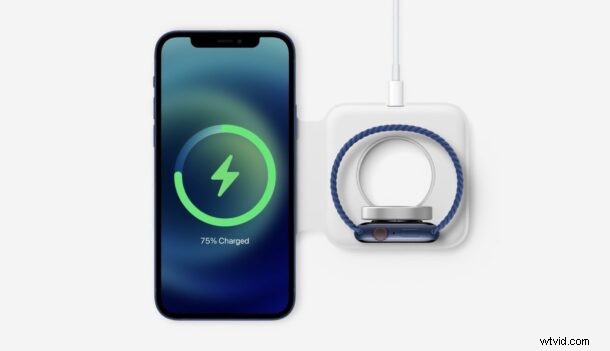
Heb je ooit het oplaadgeluid van je iPhone willen veranderen? U bent daarin zeker niet de enige, maar we zijn verheugd u te kunnen melden dat uw wens eindelijk werkelijkheid is geworden. Dat klopt, je kunt je iPhone nu instellen om een aangepast geluid af te spelen wanneer je hem op de oplader aansluit, dankzij de ingebouwde Shortcuts-app.
Voor degenen die het niet weten, kun je met de native Shortcuts-app zwaar aangepaste taken uitvoeren op je iPhone en iPad. Met iOS 14 en hoger heeft Apple enkele grote wijzigingen aangebracht in de Shortcuts-app door gebruikers in staat te stellen aangepaste acties op de achtergrond uit te voeren, iets wat voorheen niet mogelijk was. Dit opent de deur naar een hele nieuwe reeks snelkoppelingen en automatiseringen, zoals het instellen van een aangepaste actie wanneer je iPhone is aangesloten.
Probeer je erachter te komen wat je moet doen om dit op je iPhone in te stellen? Lees dan verder.
Het oplaadgeluid op iPhone of iPad wijzigen
We maken gebruik van een snelkoppeling die alleen beschikbaar is op iPhones met iOS 14 of hoger. Zorg er dus voor dat uw apparaat is bijgewerkt voordat u doorgaat met de procedure.
- Start de Shortcuts-app op je iPhone.
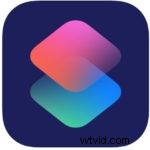
- Hiermee gaat u naar het gedeelte Mijn snelkoppelingen. Aangezien we de Shortcut-actie als automatisering zullen uitvoeren, ga je naar het gedeelte "Automatisering" en tik je op "Persoonlijke automatisering maken".
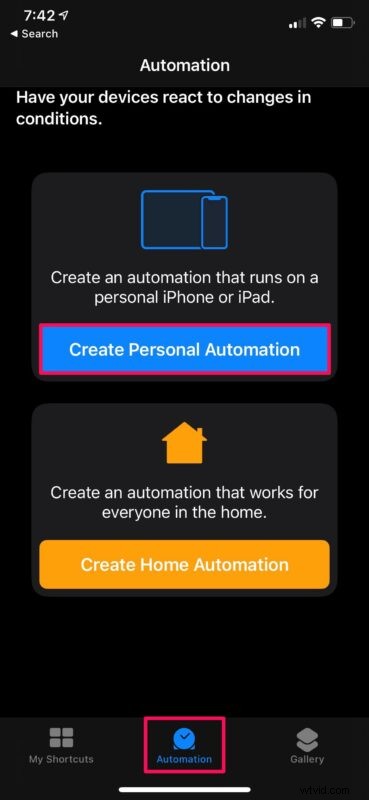
- Scroll in het menu Nieuwe automatisering helemaal naar beneden en tik op 'Oplader' om door te gaan.
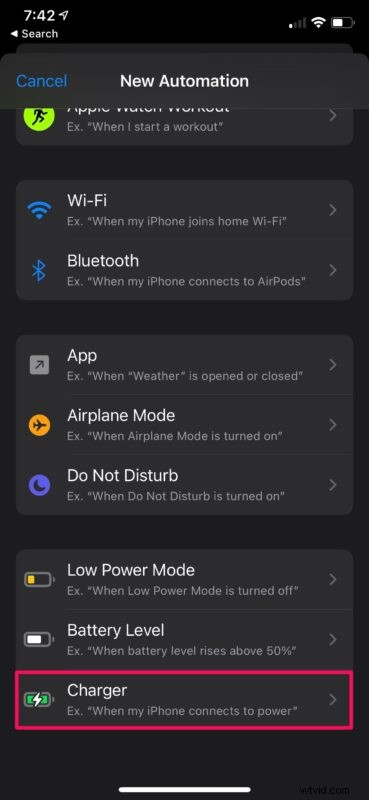
- Omdat u het oplaadgeluid wilt wijzigen, moet u ervoor zorgen dat de optie "Is Connected" is aangevinkt zoals hieronder weergegeven en op "Volgende" tikt.
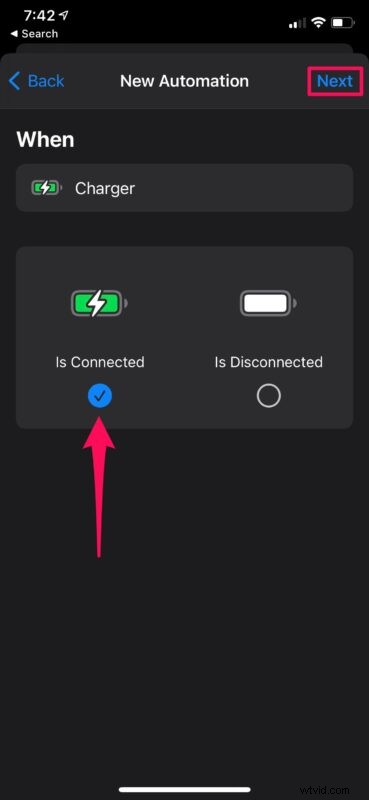
- In deze stap voegt u de actie Snelkoppeling toe. Tik op "Actie toevoegen" om door te gaan.
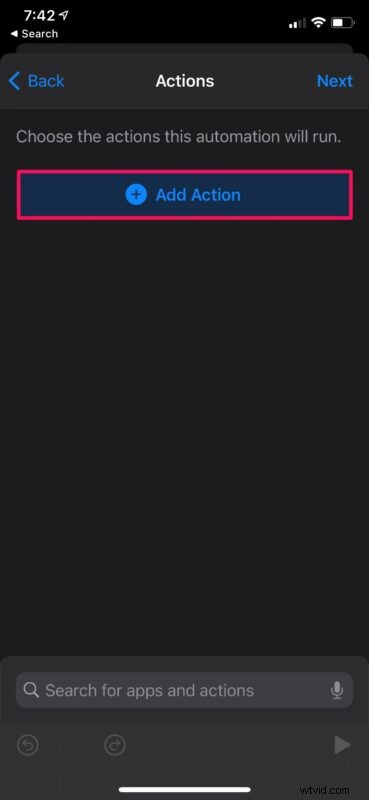
- Je hebt nu de mogelijkheid om de actie te selecteren die je wilt gebruiken. Je kunt ervoor kiezen om muziek af te spelen of naar je meest recente spraakmemo te luisteren wanneer je de oplader aansluit.
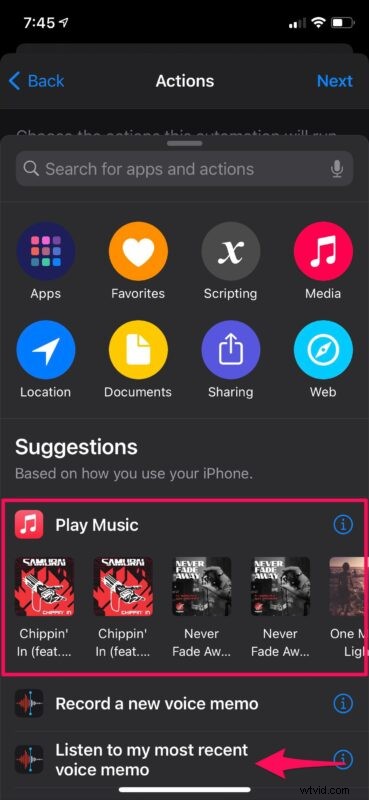
- Als alternatief kunt u de optie Spreken gebruiken als u daar de voorkeur aan geeft. Typ "Spreek" in de zoekbalk en selecteer de actie "Tekst uitspreken" zoals aangegeven in de onderstaande schermafbeelding.
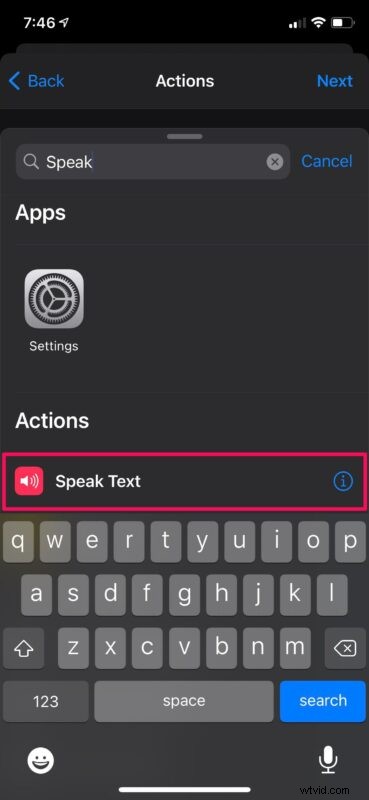
- Zodra de actie is toegevoegd, tikt u op het veld 'Tekst' om een aangepaste tekst toe te voegen.
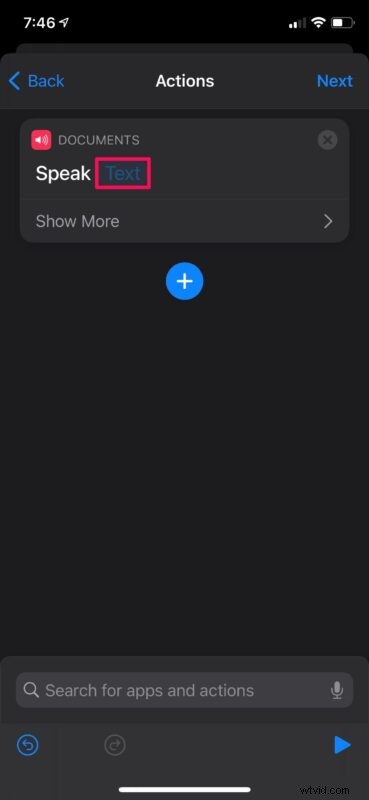
- Typ de aangepaste tekst in die hardop moet worden uitgesproken wanneer de oplader is aangesloten en tik op "Volgende".
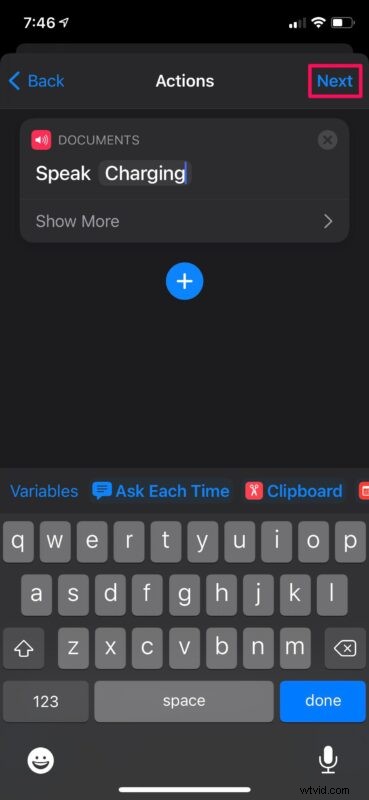
- Zorg er nu voor dat u de schakelaar voor 'Vragen voordat u begint' uitschakelt en tik vervolgens op 'Gereed' om uw automatisering op te slaan.
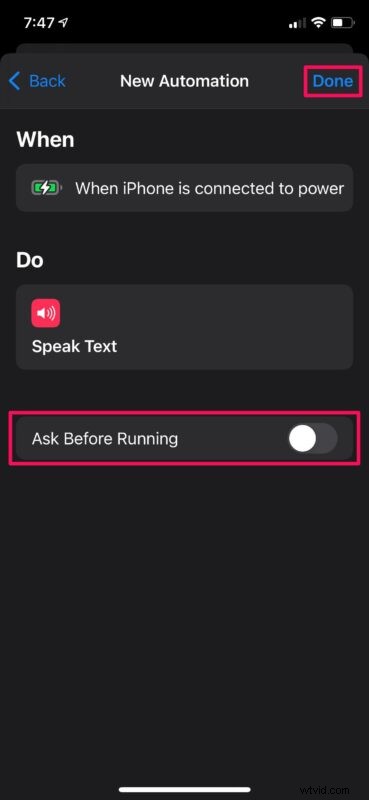
Daar ga je. Je iPhone of iPad speelt nu het aangepaste geluid dat je hebt ingesteld met de Shortcuts-app wanneer deze is aangesloten op de oplader.
Standaard vragen alle automatiseringen die in de Shortcuts-app zijn gemaakt om uw toestemming voordat ze worden uitgevoerd. Daarom zorgt het uitschakelen van "Vraag voor uitvoering" ervoor dat de automatisering op de achtergrond wordt uitgevoerd en dat de snelkoppelingsactie wordt geactiveerd zonder onnodige pop-ups of prompts.
Terwijl u een heel nummer afspeelt terwijl uw iPhone wordt opgeladen, is dit misschien niet de optie die de meeste mensen verkiezen, aangezien ze liever een eenvoudige toon willen gebruiken, kunt u de app Spraakmemo's gebruiken om een aangepaste toon op te nemen en deze vervolgens te gebruiken voor de automatisering. Je kunt ook heel creatief worden met de actie Tekst uitspreken.
Hoewel we ons in dit specifieke artikel concentreerden op de iOS-versie van de Shortcuts-app, kun je deze exacte stappen volgen om ook het oplaadgeluid op je iPad te wijzigen, op voorwaarde dat deze minimaal iPadOS 14 gebruikt.
Dit is slechts een van de vele coole dingen die je kunt doen met de ingebouwde Shortcuts-app. Als uw apparaat bijvoorbeeld iOS 14.3 / iPadOS 14.3 of hoger gebruikt, hebt u toegang tot de snelkoppeling "Achtergrond instellen" die in een automatisering kan worden gebruikt om de achtergrond op uw iPhone automatisch te wijzigen. U kunt ook snelkoppelingen van derden installeren die door andere gebruikers zijn gemaakt als u niet tevreden bent met de snelkoppelingen die beschikbaar zijn in de snelkoppelingengalerij.
Wees creatief met het geluid dat wordt afgespeeld op je iPhone of iPad wanneer je de oplader aansluit en een beetje plezier hebt. Wat zijn uw algemene gedachten over deze handige aanpassingstruc? Heb je iets anders geprobeerd met de Shortcuts-app? Deel gerust uw ervaringen en plaats uw ideeën in de opmerkingen hieronder.
